今天我們就來看看使用visio繪制五星紅旗的教程,很簡單,請看下文詳細(xì)的教程。
1、打開我的Microsoft Office Visio 。直接創(chuàng)建基本框圖。
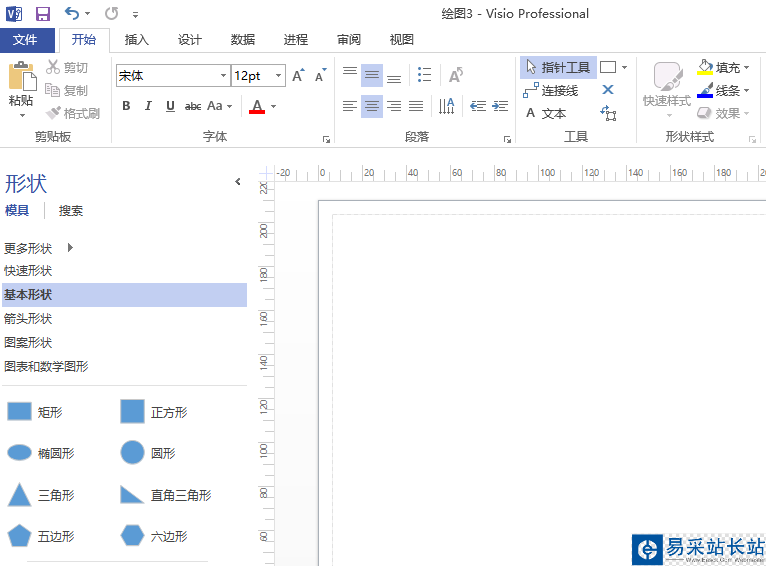
2、在左側(cè)可以看到基本形狀等信息,首先在左側(cè)拖動一個矩形圖到中間的制圖區(qū)。

3、選擇這個矩形,然后選擇樣式—填充—紅色。

4、從左側(cè)的形狀中找到五角星,拖至中間的制圖區(qū)。

5、選擇這個五角星,同樣通過填充顏色,選擇樣式—填充—黃色。

6、在文件的左邊底部有一個狀態(tài)欄,寬度高度和角度都有,點(diǎn)擊一個寬度,跳出一個大小和位置的選項(xiàng)界面,可以輸入自己需要的尺度。

7、然后復(fù)制四個小紅角星,都是黃色底。完成了一個簡單的圖。

以上就是Visio繪制中國國旗的教程,希望大家喜歡,請繼續(xù)關(guān)注錯新站長站。
相關(guān)推薦:
Visio怎么使用智能鼠標(biāo)縮放功能?
visio圖片覆蓋另一張圖片該怎么解決?
visio2007怎么繪制一個鑰匙扣的平面圖?
新聞熱點(diǎn)
疑難解答
圖片精選